PC 시리즈 파워 앰프 컴포넌트 에디터
14. PC 시리즈 파워 앰프 컴포넌트 에디터
Device 시트의 컴포넌트를 더블 클릭하면 컴포넌트 에디터가 열립니다.
여기에서는 PC 시리즈의 컴포넌트 에디터와 컴포넌트에 밀접하게 관련된 대화 상자 및 창에 대해 설명합니다.
14.1. “Power” 컴포넌트 에디터
기기의 전원을 전환하고, 장치의 전류 값을 표시합니다.
온라인에서만 사용 가능합니다.
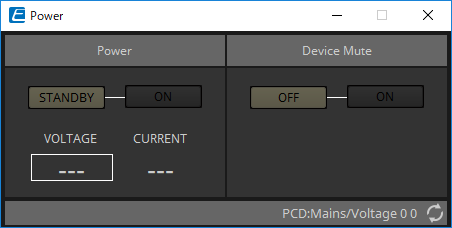
-
Power
-
[STANDBY]/[ON] 버튼
전원을 켜거나 끕니다. -
[VOLTAGE]
전원 입력의 전압 값을 표시합니다. -
[CURRENT]
기기의 전류 값을 표시합니다.
-
-
Device Mute [OFF]/[ON] 버튼
기기의 Device Mute를 켜거나 끕니다.
이 버튼이 켜져 있으면 앰프의 모든 채널에 대해 스피커 출력이 음소거됩니다.
14.2. "Input Alignment" 컴포넌트 에디터
“DANTE IN” 컴포넌트나 “ANALOG IN” 컴포넌트를 더블 클릭하면 표시됩니다.
입력 잭에 관해 설정할 수 있으며 입력되고 있는 오디오 신호 레벨을 확인할 수 있습니다.
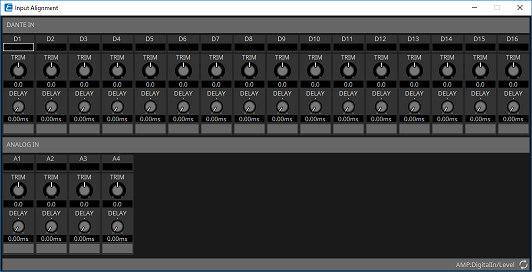
-
입력 레벨
TRIM과 DELAY로 보정된 후의 레벨을 표시합니다. -
[TRIM] 노브
입력 잭 사이의 레벨 차를 보정합니다. -
[DELAY] 노브
입력 잭 사이의 레이턴시 차를 보정합니다. -
채널 이름
입력 잭 이름을 표시하거나 편집합니다.
14.3. “Input” 컴포넌트 에디터
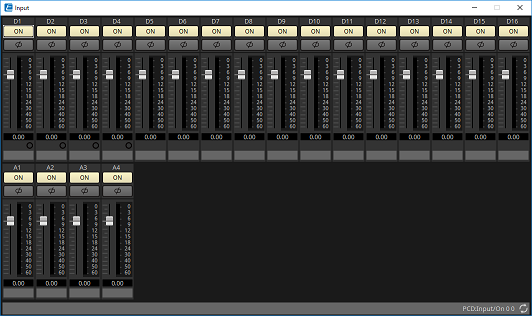
-
[ON] 버튼
각 채널의 입력을 작동 또는 해제 상태로 전환합니다. -
[φ] 버튼
각 채널 입력 신호의 위상을 반전시킵니다. -
페이더
각 채널의 입력 레벨을 조절합니다. 페이더를 우클릭해 컨텍스트 메뉴에 접근한 뒤 [0dB] 또는 [–Infinity]를 선택할 수 있습니다. -
리던던시 표시등
채널이 중복되면 켜집니다. 채널이 두 번째로 전환되면 노란색, 세 번째로 전환되면 빨간색으로 켜집니다. -
채널 이름
채널 이름을 표시하거나 편집합니다.
14.4. “Matrix Mixer” 컴포넌트 에디터
입력 신호를 출력 채널로 자유롭게 루팅할 수 있는 믹서입니다.
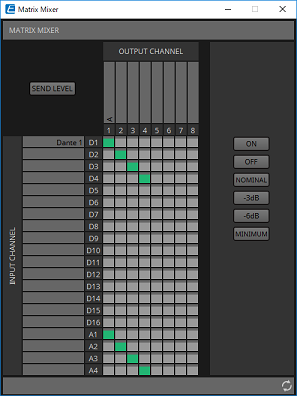
-
[SEND LEVEL] 버튼
"Matrix Mixer" 파라미터 편집 창이 열려 각 출력 채널에 전송되는 전송 레벨 등의 설정을 편집할 수 있습니다. -
[INPUT CHANNEL]
입력 채널을 표시합니다. 입력 채널 이름 영역에서 이름을 보고 편집할 수 있습니다. -
[OUTPUT CHANNEL]
출력 채널을 표시합니다. 출력 채널 이름 영역에서 이름을 보고 편집할 수 있습니다. -
채널 매트릭스
각 채널의 전송 레벨과 딜레이를 표시합니다. 수평 축은 입력 채널을 나타내고 수직 축은 출력 채널을 나타냅니다. 여기를 클릭하면 전송을 켜고 끌 수 있습니다.
교차 지점을 우클릭해 [Open Parameter Window](”Matrix Mixer” 파라미터 설정 창을 염), [Out ON] (전체 수직 축을 켬), [Out Off](전체 수직 축을 끔), [In ON](전체 수평 축을 켬) 또는 [In OFF](전체 수평 축을 끔)를 선택합니다.
교차 지점을 더블 클릭해 “Matrix Mixer”의 파라미터 설정 창을 열 수도 있습니다.
매트릭스의 상단이나 왼쪽에 위치한 채널 이름 표시 영역을 더블 클릭하면 대화 상자가 열려 채널 이름을 편집할 수 있습니다. -
[ON] 버튼
전체를 켭니다. -
[OFF] 버튼
전체를 끕니다. -
[NOMINAL] 버튼
매트릭스의 모든 전송 레벨을 0dB로 설정합니다. -
[-3dB] 버튼
매트릭스의 모든 전송 레벨을 -3dB로 설정합니다. -
[-6dB] 버튼
매트릭스의 모든 전송 레벨을 -6dB로 설정합니다. -
[MINIMUM] 버튼
매트릭스의 모든 전송 레벨을 -∞dB로 설정합니다.
14.4.1. "Matrix Mixer" 파라미터 설정 창
여기에서 출력 채널로 전송되는 전송 레벨 등의 설정을 조절할 수 있습니다.
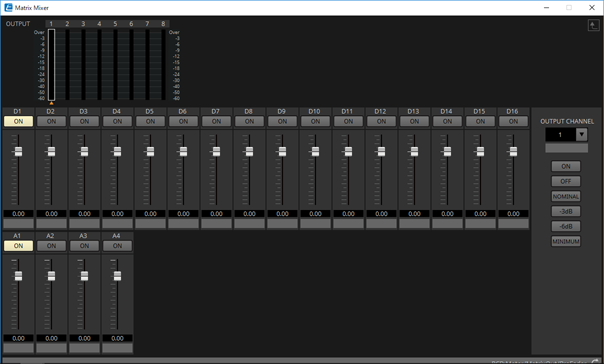
-
미터
각 출력 채널의 신호 레벨을 표시합니다. ▲ 기호는 현재 선택된 출력 채널을 가리킵니다. -
[ON] 버튼
전송을 켜거나 끕니다. -
페이더
입력 채널의 전송 레벨을 조절합니다. 페이더를 우클릭해 컨텍스트 메뉴에 접근한 뒤 [0dB], [-3dB], [-6dB], 또는 [-Infinity]를 선택할 수 있습니다. -
채널 이름
입력 채널의 이름을 보거나 편집합니다. -
[OUTPUT CHANNEL] 목록 상자
출력 채널을 선택합니다. -
[OUTPUT CHANNEL] 채널 이름
출력 채널의 이름을 보거나 편집합니다. -
OUTPUT CHANNEL [ON] 버튼
전체를 켭니다. -
OUTPUT CHANNEL [OFF] 버튼
전체를 끕니다. -
OUTPUT CHANNEL [NOMINAL] 버튼
매트릭스의 모든 전송 레벨을 0dB로 설정합니다. -
OUTPUT CHANNEL [-3 dB] 버튼
매트릭스의 모든 전송 레벨을 -3dB로 설정합니다. -
OUTPUT CHANNEL [-6 dB] 버튼
매트릭스의 모든 전송 레벨을 -6dB로 설정합니다. -
OUTPUT CHANNEL [MINIMUM] 버튼
매트릭스의 모든 전송 레벨을 -∞dB로 설정합니다.
14.5. "Matrix Out Level" 컴포넌트 에디터
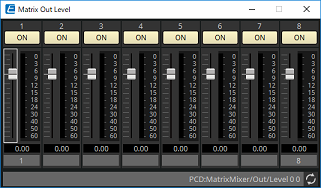
-
[ON] 버튼
매트릭스 아웃을 켜거나 끕니다. -
페이더
매트릭스 아웃 레벨을 조절합니다.
페이더 노브를 우클릭하고 [0 dB] 또는 [-Infinity]를 선택해 레벨을 설정할 수 있습니다. -
채널 이름
매트릭스 아웃 채널의 이름을 보거나 편집합니다.
14.6. “Router” 컴포넌트 에디터
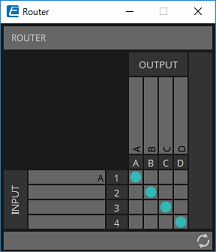
-
[INPUT]
입력 채널을 표시합니다. 입력 채널 이름 영역에서 이름을 보고 편집할 수 있습니다. -
[OUTPUT]
앰프의 각 채널에 해당되는 출력 채널을 표시합니다. 출력 채널 이름 영역에서 이름을 보고 편집할 수 있습니다. -
라우터
신호를 분산시키는 라우터입니다. 그리드의 네모를 클릭하면 출력이 켜지거나 꺼집니다.
하나의 입력은 여러 출력으로 분산될 수 없습니다.
14.7. "Volume" 컴포넌트 에디터
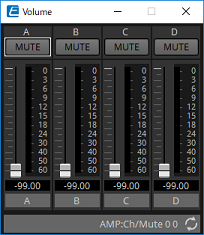
-
[MUTE] 버튼
출력 채널의 음소거를 켜거나 끕니다. -
음량 페이더
스피커로 출력되는 음량을 설정합니다.
페이더 노브를 우클릭하고 [0 dB] 또는 [-99 dB]를 선택해 음량을 설정할 수 있습니다. -
채널 이름
입력 채널의 이름을 보거나 편집합니다.
| 채널 이름은 기기 잭 → Properties → Label과 연결되어 있습니다. |
14.8. "User EQ/User Delay" 컴포넌트 에디터
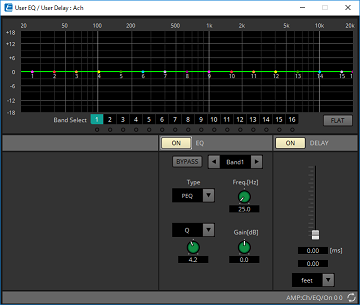
-
EQ 그래프
EQ 이펙트의 그래프를 표시합니다.
제어 지점을 드래그해 파라미터를 편집할 수 있습니다. -
[Band Select] 버튼
버튼을 선택하면 아래 "EQ"에 현재 값이 표시됩니다. "EQ" [BYPASS] 버튼이 켜진 대역의 경우, 해당 [Band Select] 버튼 아래의 표시등이 켜집니다. -
[FLAT] 버튼
"EQ" [GAIN]을 0으로 설정합니다. -
"EQ"
EQ 관련 설정을 할 수 있습니다.-
EQ [ON] 버튼
EQ를 켜거나 끕니다. -
[BYPASS] 버튼
대역을 우회합니다. -
대역 슬라이드 배너
EQ를 설정할 대역을 선택합니다. -
[Type] 목록 상자
대역 유형을 선택합니다.
주파수 응답이 그래프로 표시됩니다.-
PEQ(파라메트릭 이퀄라이저)
지정된 주파수 영역의 음량을 Q 설정을 통해 지정된 폭에 맞게 강화하거나 약화합니다. -
L.SHELF(로우 셸프)
지정된 주파수 미만인 전체 저주파수 영역의 음량을 강화하거나 약화합니다. 베이스 부스트 등을 위해 사용하십시오.
[6dB/Oct] 및 [12dB/Oct]는 옥타브당 감쇠의 양을 지정합니다. -
H.SHELF(하이 셸프)
지정된 주파수 이상인 전체 고주파수 영역의 음량을 강화하거나 약화합니다. 하이 부스트 등을 위해 사용하십시오.
[6dB/Oct] 및 [12dB/Oct]는 옥타브당 감쇠의 양을 지정합니다. -
HPF(하이 패스 필터)
지정된 주파수 미만의 영역을 약화합니다.
12dB/Oct를 감쇠량으로 지정합니다. -
LPF(로우 패스 필터)
지정된 주파수 이상의 영역을 약화합니다.
12dB/Oct를 감쇠량으로 지정합니다.
-
-
[Freq.[Hz]] 노브
각 주파수 대역의 주파수를 지정합니다. -
[Gain[dB]] 노브
주파수에 적용될 부스트나 컷의 양을 지정합니다.
-
-
딜레이
딜레이 관련 설정을 할 수 있습니다.-
DELAY [ON] 버튼
딜레이를 켜거나 끕니다. -
딜레이 타임 슬라이더
딜레이 타임을 지정합니다.
-
-
유형 목록 상자
딜레이 타임 노브로 지정된 딜레이 타임에 해당하는 거리를 표시하는 단위를 선택합니다.
[meter]: 미터
[feet]: 피트
14.9. “Speaker Processor” 컴포넌트 에디터
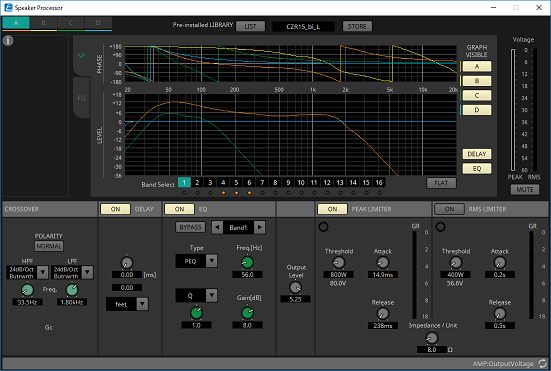
라이브러리
정보
FIR 필터가 포함된 스피커 라이브러리 항목을 불러올 때 라이브러리 정보를 표시합니다.
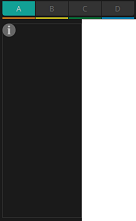
-
채널 전환 탭
설정을 편집하려는 채널을 전환합니다.
Pre-installed LIBRARY

-
[LIST] 버튼
라이브러리 항목을 선택하고 보여 줍니다. -
[STORE] 버튼
선택된 잭의 설정을 라이브러리 항목[.splp]으로 저장합니다.
[SP] 탭
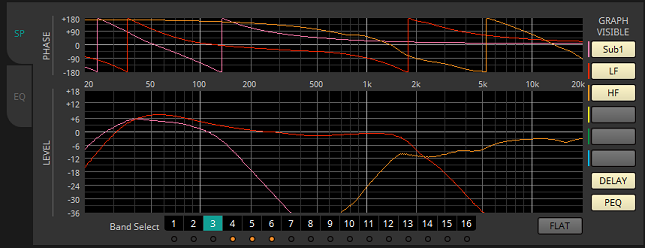
-
"PHASE"
크로스오버 위상 응답 곡선을 나타냅니다. PEQ 및 딜레이 응답을 고려합니다.
각 잭이 별도의 색상으로 표시됩니다. -
"LEVEL"
크로스오버 진폭 응답 곡선을 나타냅니다. PEQ 및 출력 레벨의 응답을 고려합니다.
각 잭이 별도의 색상으로 표시됩니다. -
[Band Select] 버튼
버튼을 선택하면 아래 "EQ"에 현재 값이 표시됩니다. [BYPASS] 버튼이 켜진 대역의 경우, 해당 [Band Select] 버튼 아래의 표시등이 켜집니다. -
[FLAT] 버튼
"EQ" [GAIN]을 0으로 설정합니다. -
[GRAPH VISIBLE] 버튼
각 채널의 그래프를 보임 또는 숨김 상태로 전환합니다. -
[DELAY] 버튼
표시된 크로스오버 곡선의 딜레이 응답 이펙트를 표시하거나 숨깁니다. -
[PEQ] 버튼
표시된 크로스오버 곡선에서 PEQ 응답 이펙트를 표시하거나 숨깁니다.
[EQ] 탭
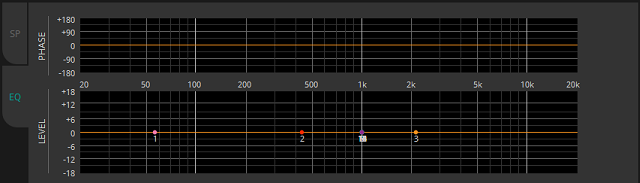
-
"PHASE"
EQ 위상 응답 곡선을 나타냅니다. -
"LEVEL"
EQ 진폭 응답 곡선을 나타냅니다.
"Voltage"
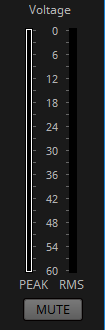
-
미터
각 채널의 출력 전압을 표시합니다.
PEAK와 RMS가 표시됩니다. -
[MUTE] 버튼
이 버튼이 켜지면 출력이 음소거되고 크로스오버 그래프가 점선으로 표시됩니다.
"CROSSOVER"
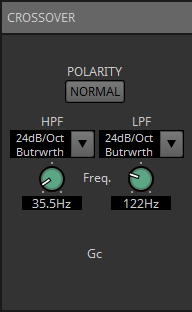
-
[POLARITY] 버튼
각 출력 채널에서 출력되는 신호 위상을 반대로 만듭니다. NORMAL/INVERTED를 전환시키는 스위치. -
[HPF]/[LPF] 유형 목록 상자
감쇠의 양 및 필터 유형을 지정합니다. 목록 상자를 클릭하면 메뉴가 뜹니다. 슬로프 6개를 필터 유형 4개와 결합할 수 있습니다.
[6dB/Oct], [12dB/Oct], [18dB/Oct], [24dB/Oct], [36dB/Oct] 및 [48dB/Oct]는 옥타브당 감쇠량을 지정합니다. 값이 낮을수록 적용되는 감쇠가 더 부드러워집니다. 값이 높으면 적용되는 감쇠의 기울기가 더 가파릅니다.-
Thru
적용되는 필터가 없습니다. 감쇠가 없습니다. 모든 주파수에서 응답이 동일합니다. -
AdjustGc(조정 가능한 Gc)
–6 ~ +6dB 범위에서 Gc(차단 주파수의 게인)를 조절합니다. Gc를 –3dB로 설정하면 Butterworth 필터가 생성되며, –6dB로 설정하면 Linkwitz-Riley 필터가 생성됩니다. Gc 설정 시 Gc 노브가 나타납니다. -
Butrwrth(Butterworth)
가장 보편적인 응답입니다. 통과 영역은 평면이며, 차단 주파수의 게인은 -3dB입니다. -
Bessel
이 곡선은 위상 응답을 강조합니다. 감쇠 기울기가 Butterworth보다 완만하나, 사각파가 통과할 때 파형이 왜곡되지 않습니다. -
Linkwitz(Linkwitz-Riley)
이 필터의 차수는 2의 거듭제곱이 됩니다. LPF 및 HPF 출력이 합쳐진 전압에 의해 전체 주파수 범위에서 0dB의 게인이 생성됩니다. 통과 영역은 평면이며, 차단 주파수의 게인은 -6dB입니다.
-
-
HPF/LPF [Freq.] 노브
HPF/LPF의 차단 주파수를 지정합니다. -
HPF/LPF [Gc] 노브(필터 유형이 [AdjustGc]로 설정된 경우에만 표시됨)
차단 주파수에서 게인을 지정합니다.
"DELAY"
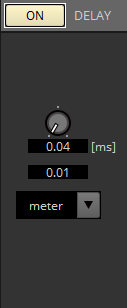
-
DELAY [ON] 버튼
딜레이를 켜거나 끕니다. -
딜레이 타임 노브
딜레이 타임을 지정합니다. -
유형 목록 상자
딜레이 타임 노브로 지정된 딜레이 타임에 해당하는 거리를 표시하는 단위를 선택합니다.
[meter]: 미터
[feet]: 피트
"EQ"
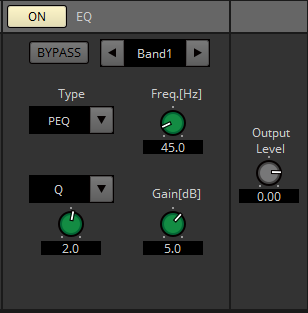
-
EQ [ON] 버튼
EQ를 켜거나 끕니다. -
[BYPASS] 버튼
대역을 우회합니다. -
대역 슬라이드 배너
EQ를 설정한 대역을 선택합니다. -
[Type] 목록 상자
대역 유형을 선택합니다.
주파수 응답이 그래프로 표시됩니다.-
PEQ(파라메트릭 이퀄라이저)
지정된 주파수 영역의 음량을 Q 설정을 통해 지정된 폭에 맞게 강화하거나 약화합니다. -
L.SHELF(로우 셸프)
지정된 주파수 미만인 전체 저주파수 영역의 음량을 강화하거나 약화합니다. 베이스 부스트 등을 위해 사용하십시오.
[6dB/Oct] 및 [12dB/Oct]는 옥타브당 감쇠의 양을 지정합니다. -
H.SHELF(하이 셸프)
지정된 주파수 이상인 전체 고주파수 영역의 음량을 강화하거나 약화합니다. 하이 부스트 등을 위해 사용하십시오.
[6dB/Oct] 및 [12dB/Oct]는 옥타브당 감쇠의 양을 지정합니다. -
HPF(하이 패스 필터)
지정된 주파수 미만의 영역을 약화합니다.
12dB/Oct를 감쇠량으로 지정합니다. -
LPF(로우 패스 필터)
지정된 주파수 이상의 영역을 약화합니다.
12dB/Oct를 감쇠량으로 지정합니다. -
APF 1st/2nd(올 패스 필터)
전체 주파수 범위의 신호를 통과시켜 위상에만 영향을 미치는데, 크로스오버 영역의 위상을 수정하는 데 사용됩니다.
APF 1st는 위상을 0˚~180˚ 회전시키고, APF 2nd는 위상을 0˚~360˚ 회전시킵니다. APF 2nd로 Q를 설정할 수 있습니다. -
Horn EQ
혼 스피커는 높은 주파수 레벨 롤오프가 특징인데, Horn EQ는 이 경향을 보정합니다.
-
-
[Freq.[Hz]] 노브
각 주파수 대역의 주파수를 지정합니다. -
[Q]/[B/W] 목록 상자/노브
목록 상자를 이용하여 각 주파수 대역폭의 유형을 선택하고, 노브를 이용하여 폭을 지정합니다. [B/W]의 경우 설정의 단위는 옥타브입니다. -
[Gain[dB]] 노브
주파수에 적용될 부스트나 컷의 양을 지정합니다. -
[Output Level] 노브
각 잭의 출력 레벨을 지정합니다. 이는 [SP] 탭의 “LEVEL” 그래프에 반영됩니다.
"PEAK LIMITER"/"RMS LIMITER"
해당 잭이 70V 또는 100V 등과 같은 하이 임피던스 연결로 설정된 경우엔 표시되지 않습니다.
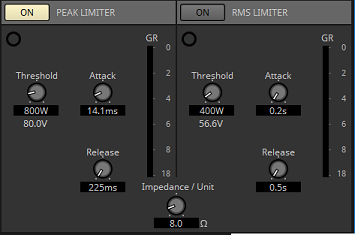
-
[ON] 버튼
리미터의 전원을 켜거나 끕니다. 버튼이 꺼진 경우 리미터가 우회됩니다. -
게인 감소 표시등
한계값을 초과했을 때 이 표시등이 켜집니다. -
[Threshold] 노브
출력(W) 측면에서 리미터가 적용되는 한계값을 지정합니다. -
[Attack] 노브
리미터가 효과를 나타내는 속도를 지정합니다. -
[Release] 노브
리미터가 해제되는 속도를 지정합니다. -
"GR" 미터
게인 감소량을 표시합니다. -
[Impedance / Unit] 노브
스피커의 공칭 임피던스를 지정합니다.
여러 개의 스피커를 병렬로 연결할 때에도, 이를 한 기기의 임피던스로 지정합니다.
14.10. "Amplifier" 컴포넌트 에디터
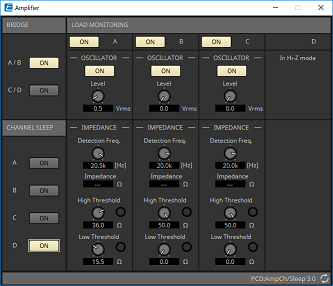
-
BRIDGE [ON] 버튼
이 버튼이 활성화되면 앰프는 BRIDGE 출력 모드가 됩니다.
BRIDGE 모드에서는 인접한 홀수 채널과 짝수 채널이 브리지 연결되어 고출력 앰프로 작동합니다. -
CHANNEL SLEEP [ON] 버튼
이 버튼이 활성화되면 해당 채널의 앰프는 휴면 상태로 들어갑니다. 사용하지 않는 채널을 휴면 상태로 만들어 전력을 보존하고 과도하게 높은 온도를 줄일 수 있습니다.
이는 "Project" 시트 "Properties" 영역의 Auto Sleep 설정과는 다릅니다. -
"LOAD MONITORING"
누전, 파손 또는 스피커 오작동으로 출력이 중단되었는지 판단하기 위해 스피커 출력 임피던스를 모니터링하기 위한 설정을 할 수 있습니다. 파일럿 톤을 출력함으로써 오디오 신호 출력에 의존하지 않고 안정적으로 임피던스를 감지할 수 있습니다.
Hi-Z 연결로 지정된 채널에는 표시되지 않습니다.-
[ON] 버튼
LOAD MONITORING을 켜거나 끕니다. -
OSCILLATOR [ON] 버튼
파일럿 톤의 출력 여부를 지정합니다.
외부 입력으로부터의 파일럿 톤도 임피던스 감지에 사용될 수 있습니다. -
OSCILLATOR [Level] 노브
파일럿 톤의 출력 레벨을 지정합니다. -
IMPEDANCE [Detection Freq.] 노브
임피던스가 감지되는 주파수를 지정합니다. 아래의 [Impedance] 필드는 측정된 임피던스를 표시합니다. -
IMPEDANCE [High Threshold] 노브/표시등
측정되는 임피던스의 상한을 지정합니다. 지정된 값이 초과되면 스피커가 오작동된다고 판단하여 표시등이 켜집니다.
지정된 값이 초과되면 케이블 손상 등으로 인해 연결이 끊어졌을 수 있습니다. -
IMPEDANCE [Low Threshold] 노브/표시등
측정되는 임피던스의 하한을 지정합니다. 측정치가 지정된 값 미만으로 떨어지는 경우 스피커가 오작동된다고 판단하여 표시등이 켜집니다.
측정치가 지정된 값 미만으로 떨어지는 경우 코일 합선 등으로 인해 저항이 떨어졌을 수 있습니다.
-
14.11. "Dante Out" 컴포넌트 에디터
Dante를 통해 출력되는 신호 레벨을 표시합니다.
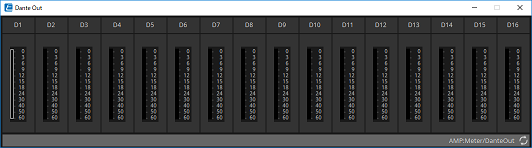
-
미터
Dante를 통해 출력되는 신호 레벨을 표시합니다.
| 스피커 잭의 출력 전압과 출력 전류도 오디오 신호로 출력될 수 있습니다. 스피커 고장을 감지하거나 드롭아웃 발생 여부를 확인하기 위해 임피던스를 계산할 수 있습니다. 이 역시 오디오 신호로 채널 D9 ~ D16에서 출력됩니다. |
14.12. "Speaker Out" 컴포넌트 에디터
스피커 출력 잭의 출력 전압과 출력 전류를 표시합니다.
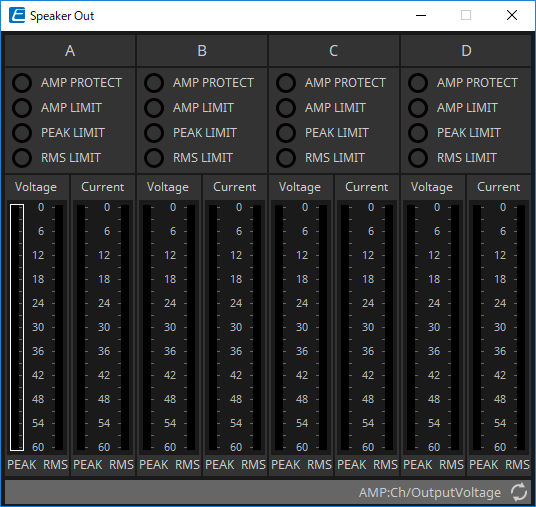
-
[AMP PROTECT] 표시등
PC 장치의 자체 보호 기능이 작동 중인 경우 이 표시등이 켜집니다. -
[AMP LIMIT] 표시등
PC 장치의 자체 리미터가 작동 중인 경우 이 표시등이 켜집니다. -
[PEAK LIMIT] 표시등
PC 장치의 스피커 프로세서 내부의 피크 리미터가 작동하면 켜집니다. -
[RMS LIMIT] 표시등
PC 장치의 스피커 프로세서 내부의 RMS 리미터가 작동하면 켜집니다. -
[Voltage] 미터
출력 전압을 피크 및 RMS로 표시합니다. -
[Current] 미터
출력 전류를 피크 및 RMS로 표시합니다.